透過變更既有多重視圖圖塊的插入點的座標值,重新定位此多重視圖圖塊。在模型視圖中,「位置」掣點有三種可能的編輯模式:沿 XY 平面編輯、沿 XZ 平面編輯和沿 ZX 平面編輯。按 Ctrl 鍵可以在各模式間循環,直到處於您所需的模式。預設值為沿 XY 平面的編輯模式。在平面視圖中,位置掣點的移動被限制在一個平面中。
您也可以使用「性質」選項板來變更多重視圖圖塊的位置。
註: 此步驟只能在模型視圖中完成。
透過變更既有多重視圖圖塊的插入點的座標值,重新定位此多重視圖圖塊的步驟
- 選取要重新定位的多重視圖圖塊。
- 選取位置掣點。
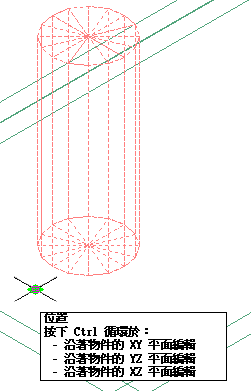
- 將多重視圖圖塊移動至所需的位置,然後按一下,或輸入值後按 Enter。
如果您要在任意編輯模式下為第二個方向 (例如,在沿著 XY 平面編輯時的 Y 向) 輸入指定值,請按 Tab 鍵循環至第二個方向。
您也可以將多重視圖圖塊鎖住為沿指定方向移動。如果您在目前的編輯模式下輸入任意一個標註方向的值,然後按 Tab 鍵,則多重視圖圖塊的移動將限制為第二個標註方向。例如,在沿著 XY 平面編輯時,您可以輸入 X 標註的值,然後按 Tab 鍵。X 標註將鎖住為此值,多重視圖圖塊的移動將限制為 Y 標註方向。
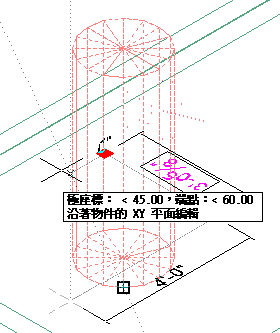
- 按一下右鍵,然後按一下「」以關閉掣點。